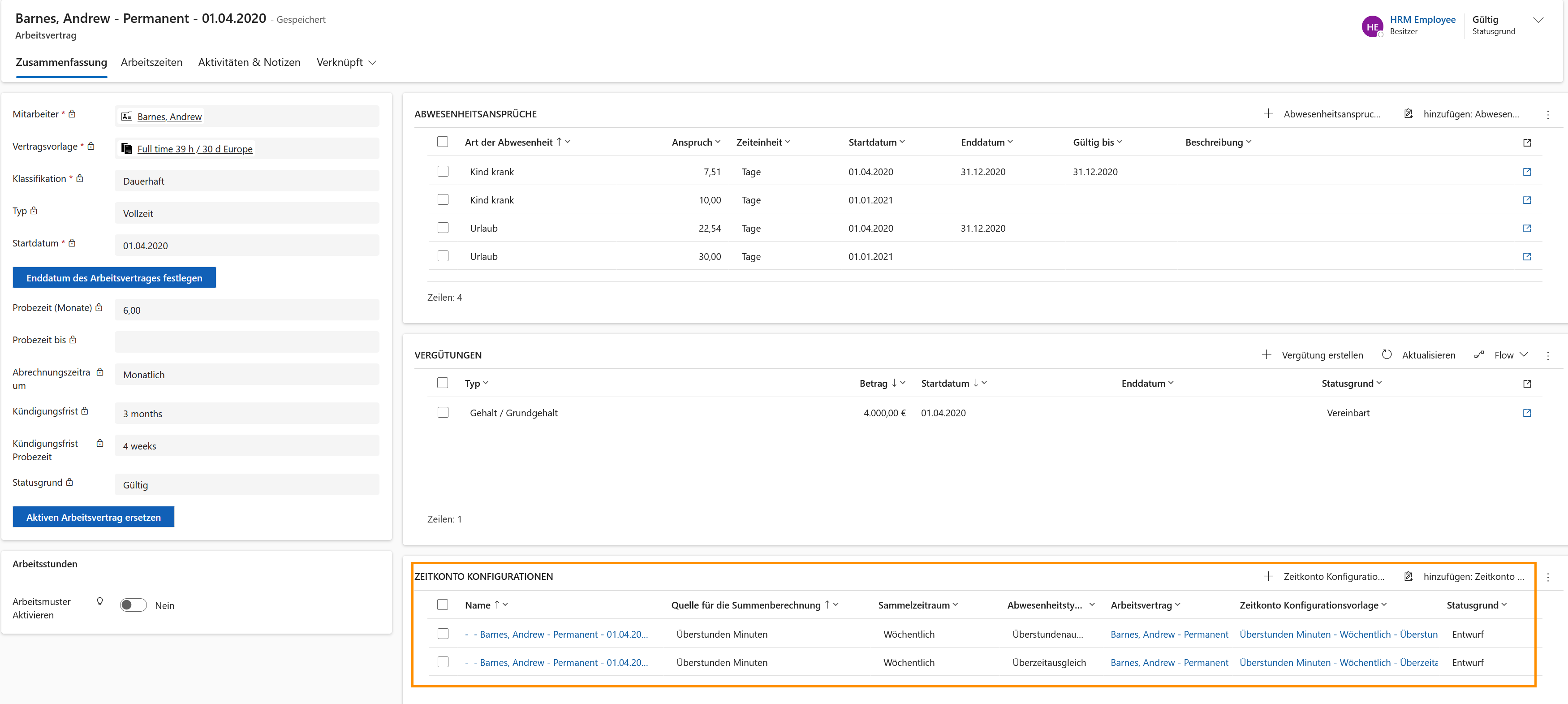Überstunden und Überzeit.
Alle Arbeitsstunden, die über die zugewiesenen Stunden hinausgehen und bis zu 45 Stunden pro Woche betragen, werden als Überstunden gezählt. Alle zusätzlichen Arbeitsstunden (> 45 Stunden) werden als Überzeit gezählt. Außerdem sollte ein Arbeitnehmer maximal 170 Stunden Überzeit pro Jahr ansammeln.
Überstunden werden zuerst aufgebaut, und erst wenn die Grenze von 45 Stunden pro Woche erreicht ist, beginnt sich die Überzeit zu summieren. Da ein Mitarbeiter immer so wenig Überzeit wie möglich haben sollte, werden diese zuerst durch Urlaubsanträge oder Minusstunden abgebaut, und erst danach werden die Überstunden abgebaut.
Daher eskaliert die Abwesenheitsart "Überzeit" zur Abwesenheitsart "Überstunden". Wenn alle Überzeit verbraucht ist, werden die Überstunden abgebaut.
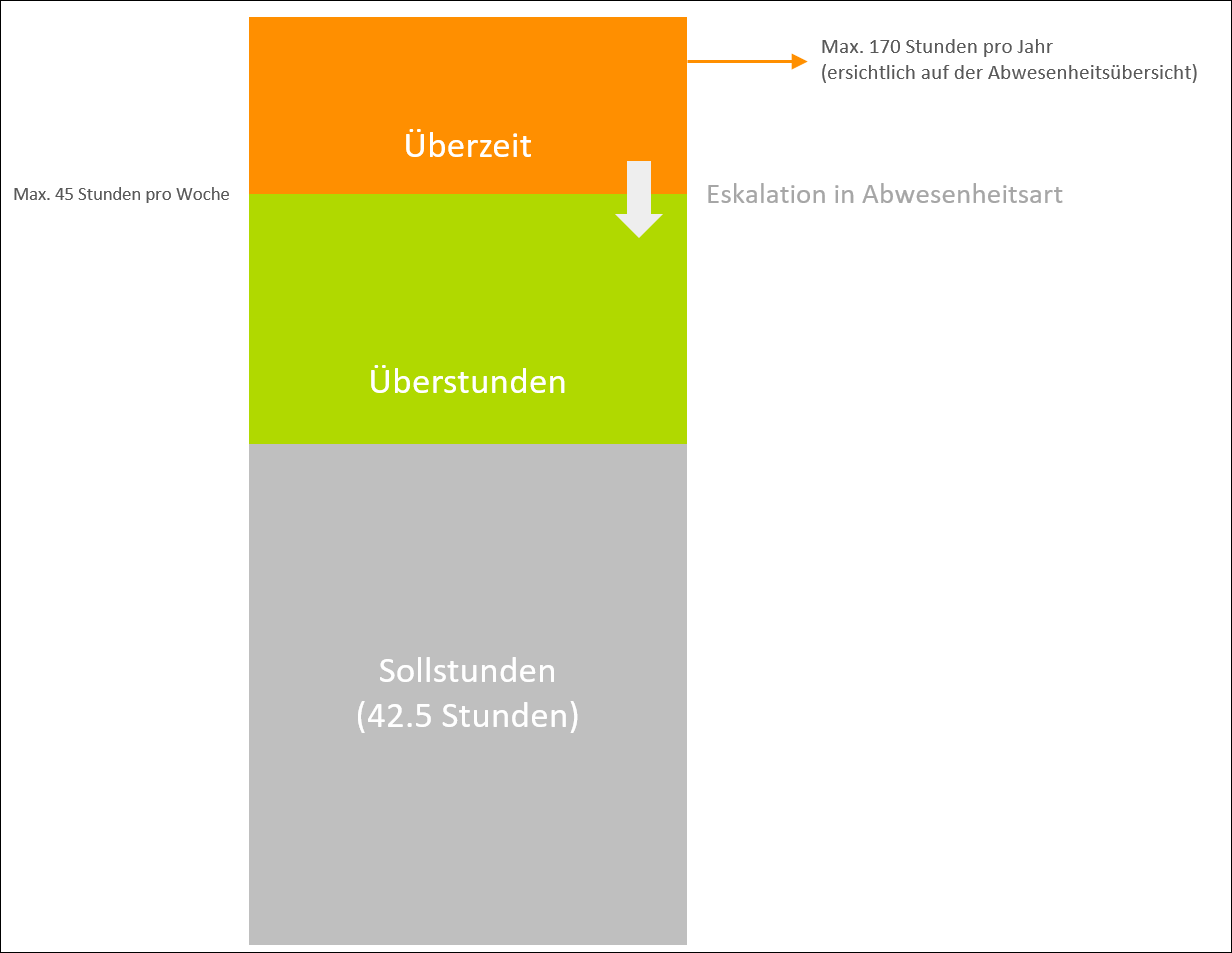
Auf dieser Seite erfahren Sie, wie Sie die Zeitkonten in Hubdrive so konfigurieren, dass Überstunden und Überzeit nach diesen Regeln berechnet werden.